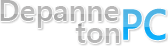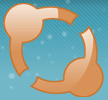Connexion :
Pass oublié | InscriptionEn ce moment sur le site :
Partenaires :
Blog Coupe du mondeAssembleur Informatique
The Site Oueb
Tom's Hardware
NDFR
Serveur Dedie
Démarrage impossible : "Dernière bonne configuration connue"
759 votes, moyenne : 2.6/5 -
Une mauvaise action de votre part n’est pas forcément nécessaire à un tel court-circuitage. L’erreur peut provenir d’un dysfonctionnement interne, une rupture dans la logique de la machine.
Ainsi lorsque vous allumez votre PC, il peut apparaître divers messages d’erreur tel que "press any key to reboot" (auquel cas vous allez enchaîner les démarrages ad vitam aeternam).
Dans un autre cas de figure on note l’apparition d’un menu vous proposant de démarrer le système Windows à partir de la dernière bonne configuration connue, du mode sans échec, mais aucun d’entre eux ne fonctionnent alors !
Bien que ces deux exemples soient les plus fréquents, d’autres messages d’erreur peuvent aussi faire leur apparition. De nombreux autres problèmes, matériels comme logiciels, peuvent altérer le démarrage de votre PC mais cette fiche pratique n'envisage des solutions que pour ce cas précis.
Plusieurs solutions sont envisageables dans ce cas.
Il vous faut tout d'abord configurer votre BIOS de façon à pouvoir démarrer sur le CD d'installation de Windows. Entrez dans le bios au démarrage, puis aller à l'onglet "Boot". Une fois dans ce menu, il convient de redéfinir la priorité d’accès de vos différents lecteurs au démarrage. Qui devra démarrer le premier en somme.
Vous devez mettre le lecteur CD/DVD qui contiendra le CD d'installation en première position. Cette configuration se fait en général à l’aide des touches + et -, certains Bios pouvant être plus spécifiques, n’hésitez pas à utiliser l’aide proposer à l’écran lors de la manipulation (le plus souvent accessible à partir de la touche F1)
!
Deux options s’offrent alors à vous : une réinstallation du système avec un formatage à la clé et la perte de toutes les données du disque ou une réparation de Windows XP. Cette dernière permet de récupérer les fichiers importants qui pouvaient être présents sur votre disque dur et d’en faire une copie.
Dans bien des cas, elle permet aussi un retour à la normal de l’état de Windows XP, même si dans les faits elle ne sera jamais aussi fiable qu’une réinstallation pour obtenir un système sain.
Pour se faire, attendez l’installation des pilotes et du noyaux par l’assistant de réinstallation et lorsque le menu vous le propose, pressez la touche R pour Réparer. Vous arriverez ensuite dans une fenêtre vous invitant à entrer certaines commandes. Tapez alors « chkdsk /f/r » pour réparer les erreurs du disque.
L’opération est assez longue et veillez à ce qu’elle ne soit interrompue en aucun cas. Au terme de cette opération, vous pourrez de nouveau entrer une tâche à effectuer : tapez alors « Exit » pour redémarrer votre ordinateur et profiter de nouveau pleinement de votre machine. scandisk reparation windows demarrage impossible demarre console recuperation reinstallation chkdsk
Commentaires | Imprimer
scandisk reparation windows demarrage impossible demarre console recuperation reinstallation chkdsk
Commentaires | Imprimer
Publié par vin-moi le Lundi 16 juillet 2007 dans la rubrique Windows, Problèmes fréquents
Navigation :
Navigation :
1 - Démarrage impossible : "Dernière bonne configuration connue"
Une mauvaise action de votre part n’est pas forcément nécessaire à un tel court-circuitage. L’erreur peut provenir d’un dysfonctionnement interne, une rupture dans la logique de la machine.
Ainsi lorsque vous allumez votre PC, il peut apparaître divers messages d’erreur tel que "press any key to reboot" (auquel cas vous allez enchaîner les démarrages ad vitam aeternam).
Dans un autre cas de figure on note l’apparition d’un menu vous proposant de démarrer le système Windows à partir de la dernière bonne configuration connue, du mode sans échec, mais aucun d’entre eux ne fonctionnent alors !
Bien que ces deux exemples soient les plus fréquents, d’autres messages d’erreur peuvent aussi faire leur apparition. De nombreux autres problèmes, matériels comme logiciels, peuvent altérer le démarrage de votre PC mais cette fiche pratique n'envisage des solutions que pour ce cas précis.
Plusieurs solutions sont envisageables dans ce cas.
Il vous faut tout d'abord configurer votre BIOS de façon à pouvoir démarrer sur le CD d'installation de Windows. Entrez dans le bios au démarrage, puis aller à l'onglet "Boot". Une fois dans ce menu, il convient de redéfinir la priorité d’accès de vos différents lecteurs au démarrage. Qui devra démarrer le premier en somme.
Vous devez mettre le lecteur CD/DVD qui contiendra le CD d'installation en première position. Cette configuration se fait en général à l’aide des touches + et -, certains Bios pouvant être plus spécifiques, n’hésitez pas à utiliser l’aide proposer à l’écran lors de la manipulation (le plus souvent accessible à partir de la touche F1)
Réparation automatique de Windows
La réparation de Windows à l'énorme avantage de conserver vos fichiers et logiciels. Insérez votre cd Windows Xp dans le lecteur, sauvegardez vos changements en quittant le Bios et redémarrez votre ordinateur afin de booter sur le CD d'installation de Windows XP puis suivez les instructions à l'écran. Deux choix s'affichent alors : "Installation" et "Réparation/Récupération". Choisissez "installation". Il suffit ensuite de vous rendre dans la rubrique "réparer" (R) et de suivre les instructions !!
Console de récupération
La réparation de Windows à l'énorme avantage de conserver vos fichiers et logiciels. Insérez votre cd Windows Xp dans le lecteur, sauvegardez vos changements en quittant le Bios et redémarrez votre ordinateur afin de booter sur le CD d'installation de Windows XP.Deux options s’offrent alors à vous : une réinstallation du système avec un formatage à la clé et la perte de toutes les données du disque ou une réparation de Windows XP. Cette dernière permet de récupérer les fichiers importants qui pouvaient être présents sur votre disque dur et d’en faire une copie.
Dans bien des cas, elle permet aussi un retour à la normal de l’état de Windows XP, même si dans les faits elle ne sera jamais aussi fiable qu’une réinstallation pour obtenir un système sain.
Pour se faire, attendez l’installation des pilotes et du noyaux par l’assistant de réinstallation et lorsque le menu vous le propose, pressez la touche R pour Réparer. Vous arriverez ensuite dans une fenêtre vous invitant à entrer certaines commandes. Tapez alors « chkdsk /f/r » pour réparer les erreurs du disque.
L’opération est assez longue et veillez à ce qu’elle ne soit interrompue en aucun cas. Au terme de cette opération, vous pourrez de nouveau entrer une tâche à effectuer : tapez alors « Exit » pour redémarrer votre ordinateur et profiter de nouveau pleinement de votre machine.
Réinstaller Windows XP
Il est possible qu'aucune solution ne fonctionne. Dans ce cas, il est toujours possible de réinstaller Windows XP, en bootant sur le CD. Mais dans ce cas, il faudra préalablement récuperer vos données car elles seront perdues ! scandisk reparation windows demarrage impossible demarre console recuperation reinstallation chkdsk
scandisk reparation windows demarrage impossible demarre console recuperation reinstallation chkdsk